Androidでアイコンのサイズを変更する方法
知っておくべきこと
- Android Nougat 7.0以降では、ディスプレイサイズの設定で画面上のアイテムを拡大または縮小できます。
- Samsungスマートフォンを使用している場合は、ホーム画面を長押しして、ホーム画面またはアプリ画面のアイコングリッドを選択します。
- これらのオプションのいずれも使用できない場合は、Androidのアイコンのサイズを変更できるサードパーティのAndroidランチャーを使用できます。
この記事では、ほとんどのAndroidスマートフォンでこれを行う方法と、アイコンサイズのサイズを変更できるサードパーティのランチャーについて学習します。
Androidでアイコンのサイズを変更できるかどうかは、実行しているAndroidのバージョンによって異なります。たとえば、Android Nougat 7.0以降では、[設定]にアイコンサイズを調整するオプションが用意されています。サムスンの携帯電話は、これを行うための追加のホーム画面設定を提供します。ただし、古いAndroidを使用している場合は、運が悪いわけではありません。多くのサードパーティ製アプリを使用すると、Androidのアイコンサイズを調整できます。
Androidでアイコンのサイズを変更するにはどうすればよいですか?
Androidスマートフォンにはデフォルトのアイコンサイズがありますが、アイコンのサイズは簡単に変更できます。新しいAndroidスマートフォンをお持ちの場合は、アイコンのサイズを変更すると設定をすばやく調整できます。
Androidデバイスをカスタマイズする9つの方法-
ホーム画面を下にスワイプし、右上の歯車アイコンをタップして、Androidの[設定]メニューに入ります。
-
下にスクロールして、表示を選択します [表示設定]メニューを開きます。
-
詳細を選択します そのセクションを展開します。
-
[ディスプレイの詳細設定]メニューで、[ディスプレイサイズ]を選択します 。
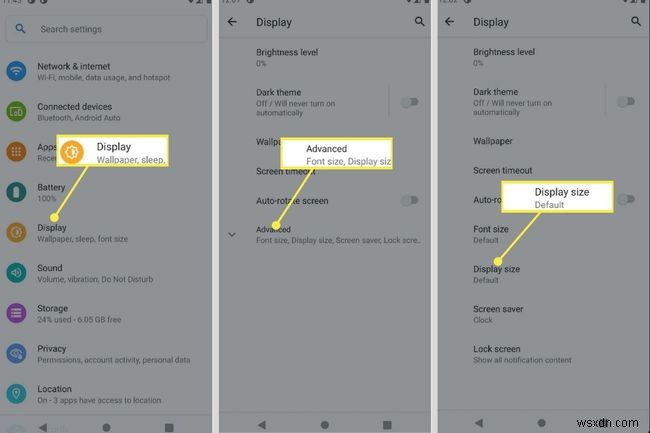
-
[表示サイズ]ウィンドウで、下部にあるスライダーを動かして、画面アイテムのサイズを調整します。ウィンドウの上部に、テキストとアイコンがどのように表示されるかのサンプルが表示されます。
-
Android 6.0 で USB 設定を変更する方法
Android 6.0 は、最新のほとんどのデバイスと互換性のあるプラットフォームです。一部の企業は Android Marshmallow の展開を開始していますが、多くの携帯電話はこのバージョンの Android に更新されていません。お使いの Android スマートフォンが Android 6.0 にアップグレードされていて、PC に接続するたびにデフォルトの USB 構成が充電モードに設定されていることに気付いたはずです。この新しい USB 設定を変更したい場合は、適切な場所にいます。 Android で USB 設定を変更する方法を理解するのに役立つ完璧なガイドをお届けします。
-
Android と iPhone でアプリのアイコンを変更する方法
好みに応じてスマートフォンをパーソナライズすることほど良いことはありません。とはいえ、アプリのアイコンを変更する場合は、少し面倒なことがあります。アイコンを変更する理由はいくつか考えられます。同じ古いアイコンを見るのにうんざりしているかもしれませんし、個人データを含む特定のアプリを非表示にしたいかもしれません. 理由が何であれ、アプリアイコンチェンジャー、ランチャーのインストール、電話の脱獄など、さまざまな方法を使用してアプリアイコンを変更することは十分に可能です.以下でこれらの方法について説明しますが、良い点は、変更を実行するために携帯電話をルート化する必要がないことです. アンドロイ
